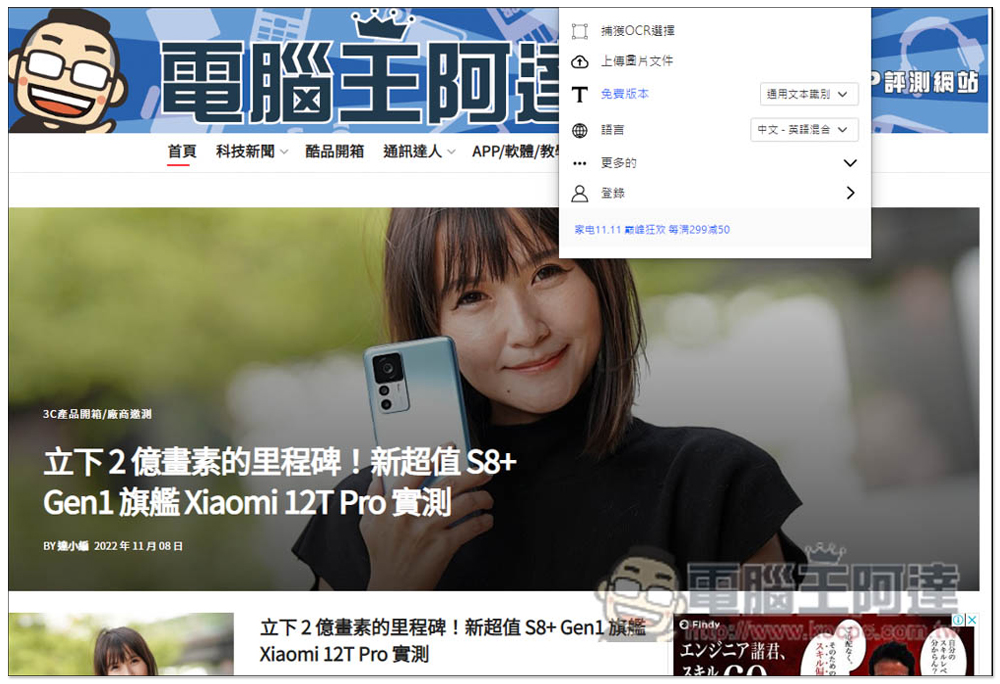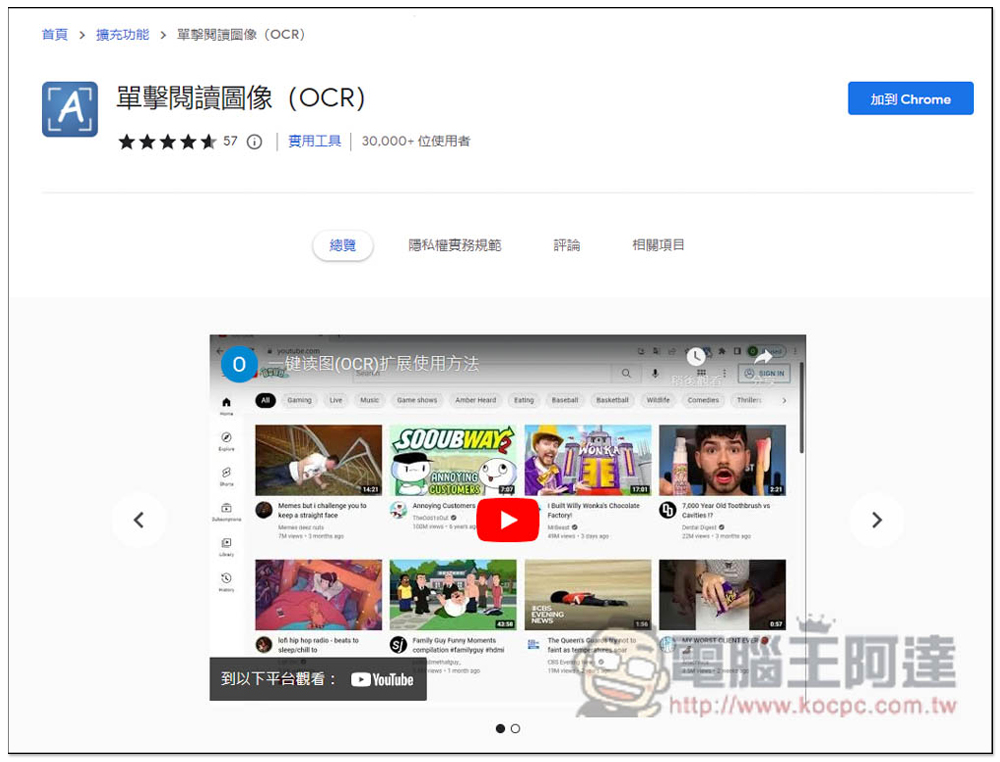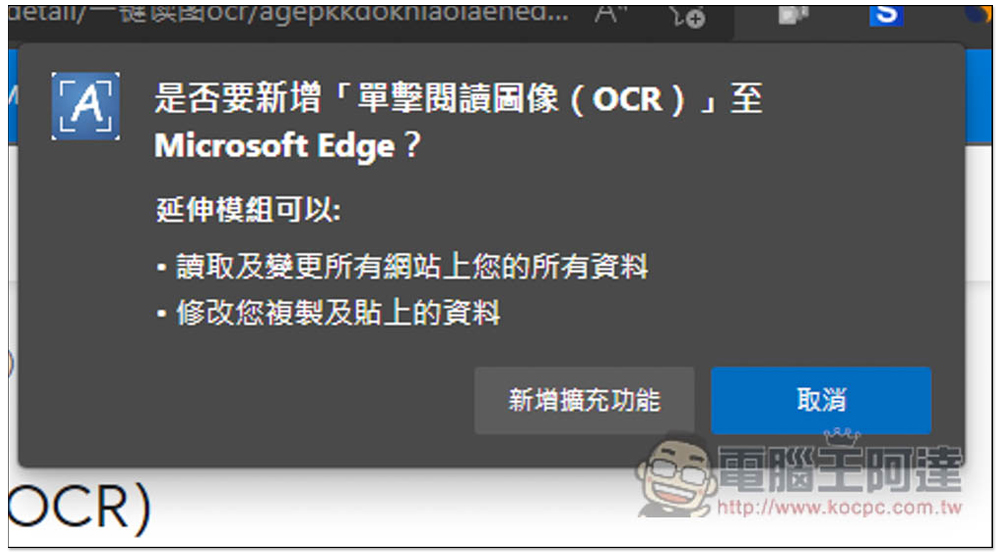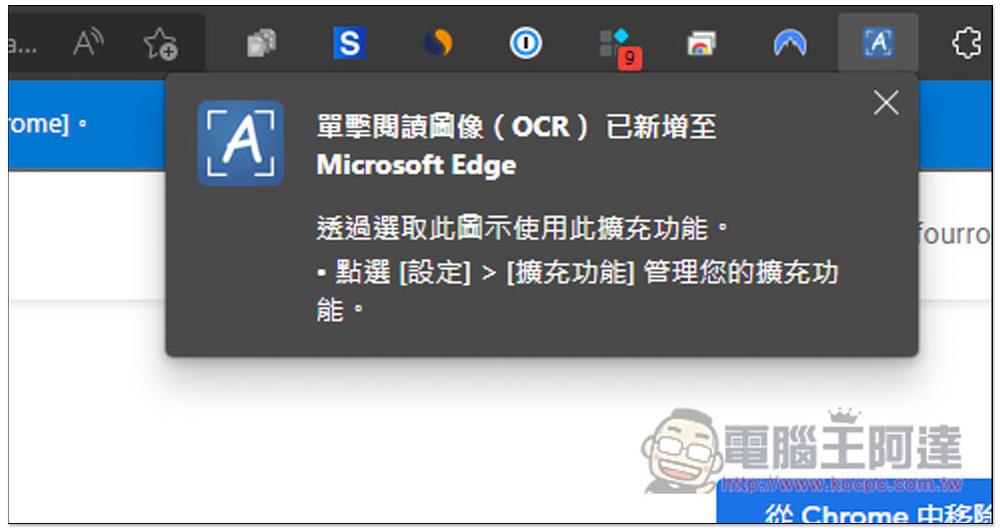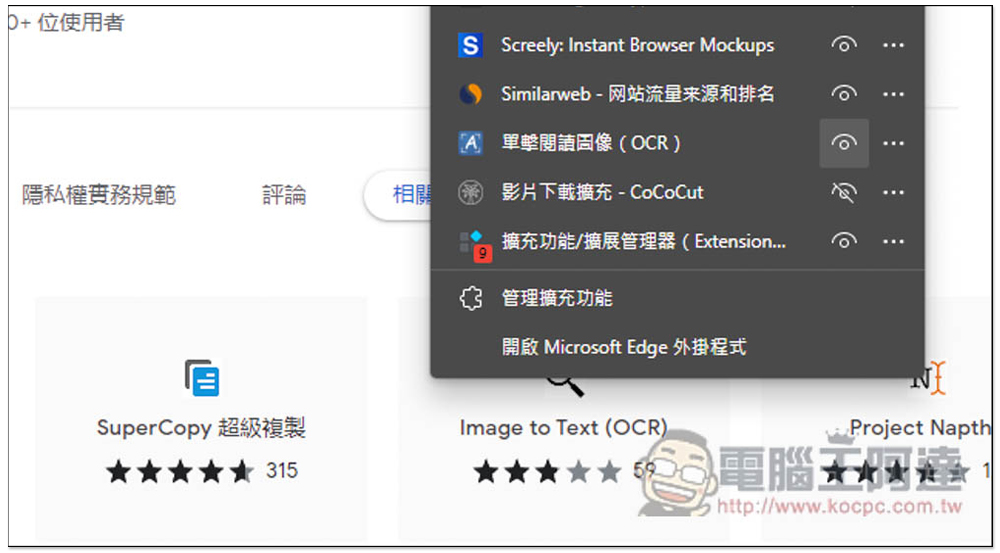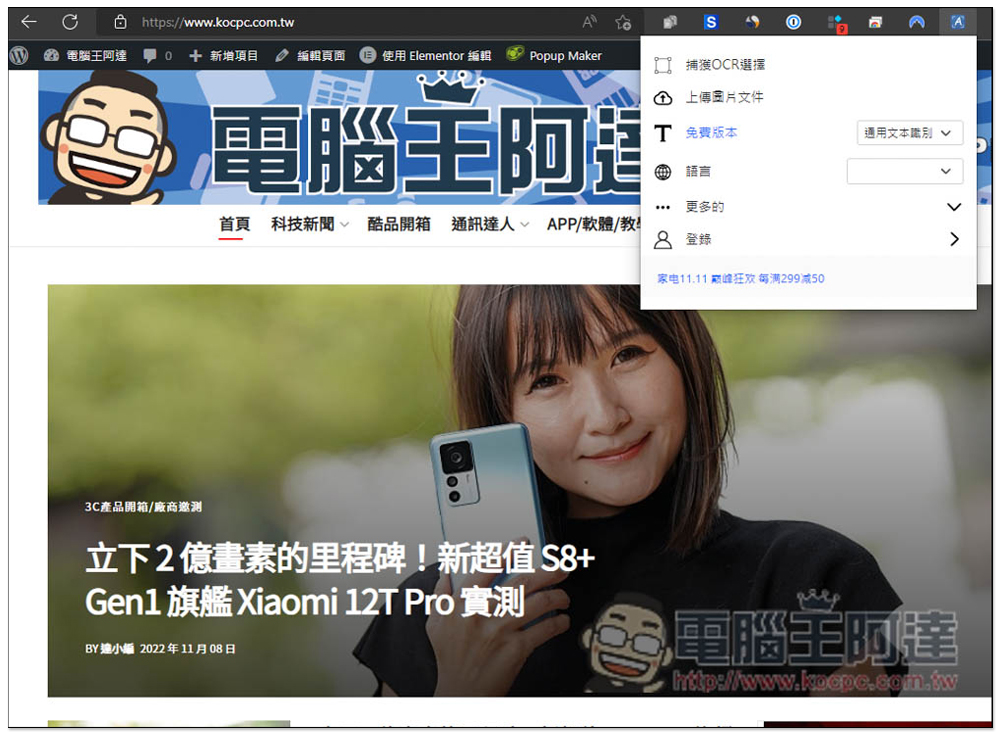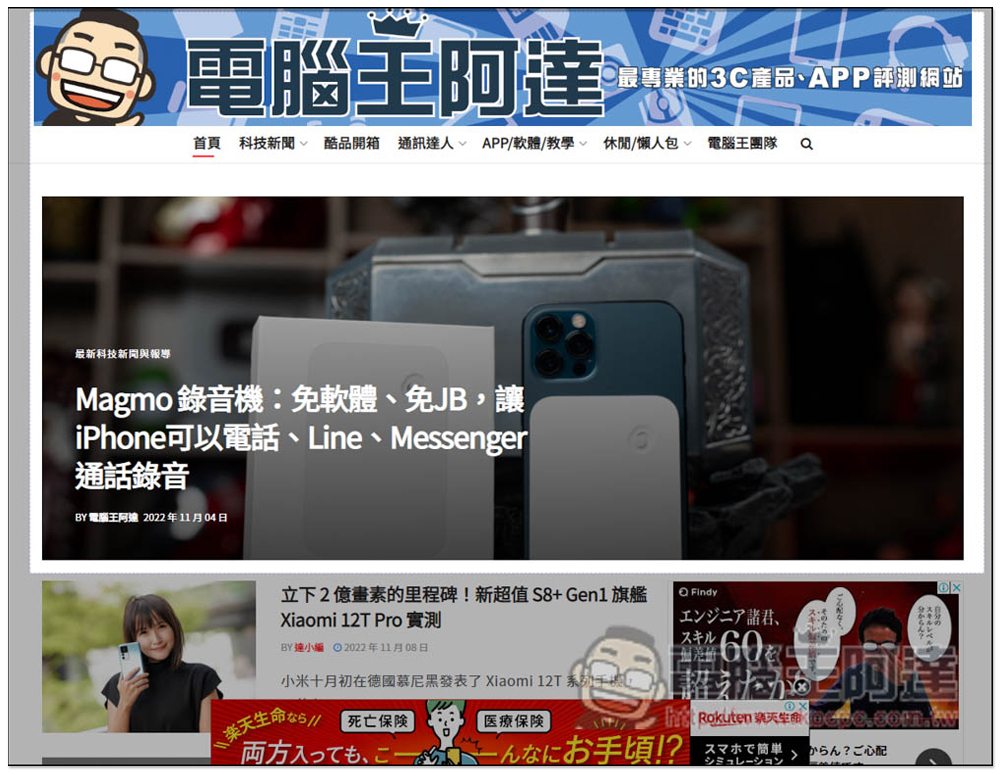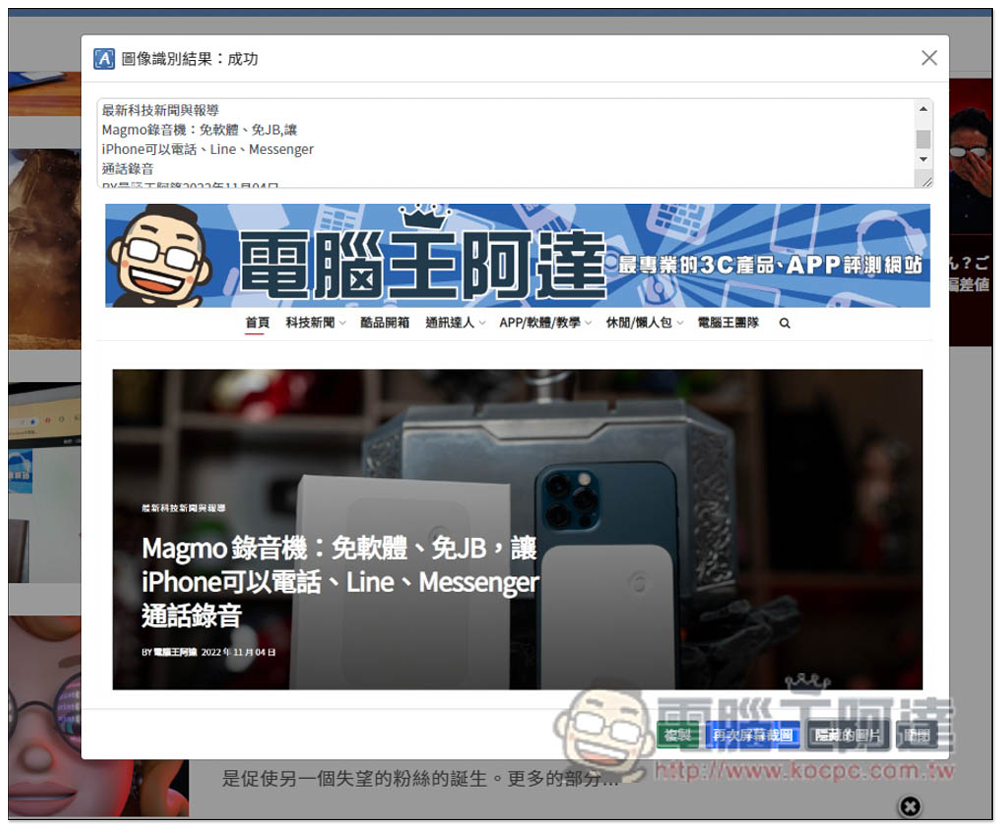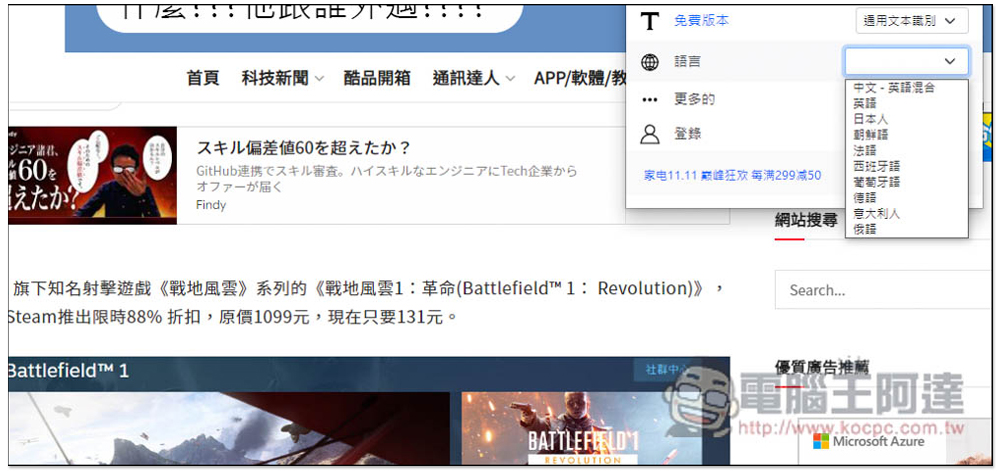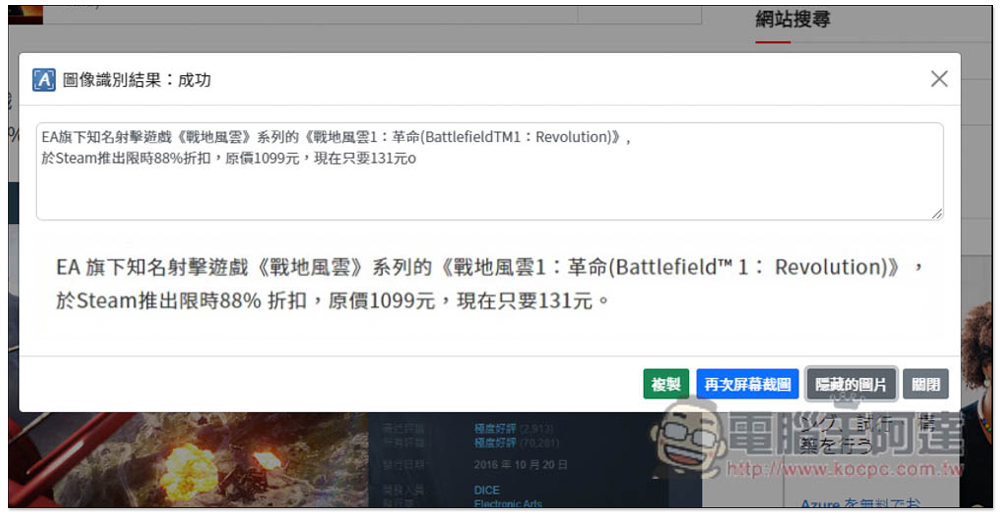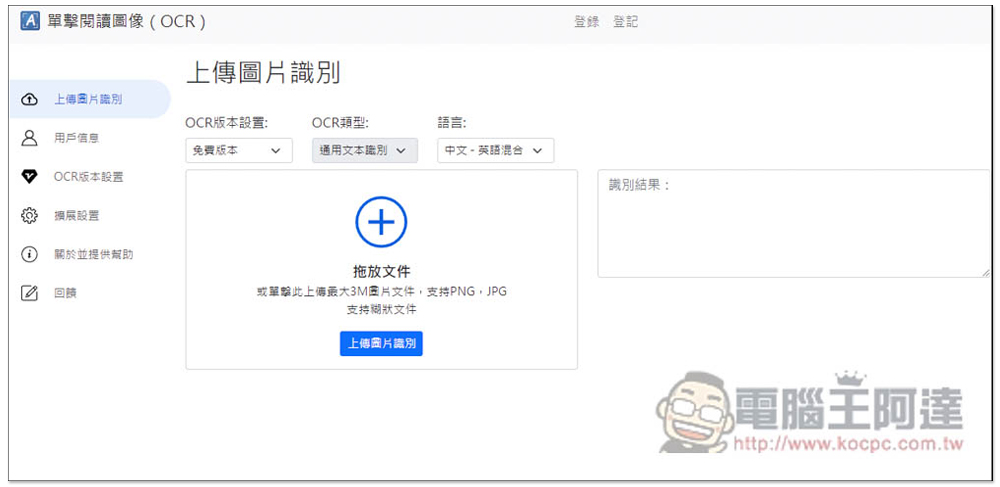現在網路上有很多 OCR 免費工具,不過都需要手動上傳圖片,操作上多少有些麻煩,而這篇就要推薦一個非常方便的「單擊閱讀圖像」擴充功能,只需要選取你想要 OCR 的圖片內容(當然也支援上傳),它就會立刻提取選取範圍中的文字,支援多國語系,中英文混雜也沒問題,辨識率也很不錯。
單擊閱讀圖像 OCR 擴充功能,選取範圍就能把圖片轉成文字(支援多國語言)
「單擊閱讀圖像」是 Chrome 瀏覽器的擴充功能,Microsoft Edge 也能安裝,下面我會以 Edge 為示範,操作方式都一樣。
進到單擊閱讀圖像(OCR)的商店頁面後,點擊右上角的加到 Chrome 進行安裝:
上方會跳出這視窗,點擊新增擴充功能:
顯示這訊息就代表安裝完成了,不過預設會隱藏起來:
打開最右邊的拼圖圖示,只到單擊閱讀圖像(OCR)後,把右邊的眼睛打開即可:
使用方式非常簡單,打開工具圖示後,會看到六個功能,「捕獲 OCR 選擇」、「上傳圖片文件」、「免費版本」、「語言」、「更多的」與「登錄」,不用註冊帳號就能使用,所以最後的登錄不用理會。而免費版只能選擇通用文本識別,所以這也不用改,主要就其他四個功能。
如果你是要識別網頁中某張圖片,而且圖片夠大的話,使用第一個捕獲 OCR 選擇即可:
如下圖所示,我就擷取電腦王阿達網站最上方到精選文章:
接著等待個幾秒鐘就能看到辨識結果,這工具還有一個很貼心的功能:「顯示圖片」,可以讓你比對文字和圖片,來確認是否辨識正確,不得不說還真的蠻不錯的,擷取範圍中有文字的部分都有辨識出來,連選單列部分都有,中文、英文夾雜也可以。當然,有一些還是有辨識錯誤,但 95% 以上都很準確:
語言部分可以選擇「中文 – 英語混合」、「英語」、「日本人」、「朝鮮語」、「法語」、「西班牙語」、「葡萄牙語」、「德語」、「義大利人」與「俄語」,中文和英語部分應該是不用選,我一開始測試也沒選:
不過如果你想要更準確一點的話,也可以試試看,我測試真的很準確。按一下複製功能,上方的文字就會複製到剪貼簿:
點擊上傳圖片文件,會自動打開這個網站,接著就能把你的圖片上傳,支援 PNG 和 JPG 格式,最大 3MB:
也提醒一下,畢竟是線上工具,如果是一些比較重要的文件圖片,還是建議使用離線工具。
除了這一款,先前我們也有介紹過的 PearOCR、shottr、Image to Text、EasyScreenOCR 等等也都能參考,就看哪一款最符合你的需求,